Michael Deutch est un ambassadeur de marque pour le logiciel MindManager. Après avoir travaillé pendant 12 ans sur le portefeuille de MindManager en tant que vice-président des produits et, auparavant, directeur des produits et des solutions marketing, la vaste expérience de Michael en matière de produits fait un ambassadeur idéal.
Bien qu’il soit à la recherche d’aventures dans sa nouvelle vie de semi-retraite, Michael continuera à rester engagé et actif au sein de la communauté de la mind mapping. Il contribuera régulièrement au Blog MindManager et à nos nombreuses autres plateformes en ligne.

Lorsque vous devez innover, il est nécessaire de collaborer. Avec MindManager, vous pouvez rapidement recueillir et rassembler des idées et les transformer en stratégies et plans gagnants. En plus, vous pouvez partager votre travail et vos idées avec qui vous le souhaitez, même si cette personne ne possède pas MindManager. Cela permet à toute votre équipe et à votre organisation de toujours rester alignées et en phase par rapport aux objectifs fixés.
MindManager propose différentes méthodes pour partager votre contenu MindManager, notamment :
- Exportations : transformez vos diagrammes en d’autres types de fichier ou vues de votre contenu.
- Envoi : distribuez des fichiers MindManager via courriel.
- Publication : publiez votre diagramme en ligne et partagez l’accès à une expérience de visualisation interactive via le Web.
- Impression : créez des copies papier de vos fichiers MindManager.
- Présentation : utilisez les modes diapositives ou visite virtuelle pour présenter et partager des idées en vue d’une collaboration.
Cet article est le premier d’une série mensuelle de 3 articles qui visent à mettre en avant les nombreuses méthodes de partage des diagrammes MindManager basées sur l’exportation et la transformation de vos diagrammes dans des formats différents.
Exportation et transformation des diagrammes MindManager
MindManager fournit plusieurs options différentes pour transformer et partager vos maps et diagrammes. Chaque exportation sert à des fins différentes et est accessible via le menu FICHIER sous l’onglet EXPORTER.
Voici un récapitulatif des options d’exportation à votre disposition :
MAP INTERACTIVE HTML5
L’exportation de map interactive HTML5 est une puissante option de partage pour vos diagrammes avec d’autres utilisateurs qui peuvent parcourir le diagramme interactif en utilisant seulement un navigateur, sans avoir à détenir de licence MindManager. Le diagramme peut être affiché en mode présentation ou standard pour permettre à quiconque d’ouvrir et de réduire les branches, d’appliquer un zoom avant et arrière ou encore un filtre au diagramme. Le format HTML5 peut être partagé ou publié en ligne via un réseau intranet, un site Web, un article de blog, etc.
Avec chaque nouvelle version majeure de MindManager, cette option bénéficie de mises à jour afin de garantir que les nouvelles données de sujet ou formes créées dans vos diagrammes puissent s’exporter et s’afficher. Les bogues sont corrigés et des améliorations en termes de facilité d’utilisation sont introduites, comme les récentes nouvelles options de filtrage.
Pour visualiser un exemple d’exportation HTML5, vous pouvez utiliser cette map publiée et l’afficher dans votre navigateur.
 IMAGE
IMAGE
L’option d’exportation d’image est l’une des plus plébiscitées. Elle vous permet de prendre rapidement un cliché du contenu visible dans la « vue map » et de l’enregistrer dans un fichier image au format PNG, BMP, GIF, JPEG, EMF ou WMF. Il vous suffit ensuite d’insérer votre diagramme dans des présentations PowerPoint, des courriels, des documents, etc. afin de communiquer plus efficacement vos idées, plans et actualisations d’avancement dans un format facilement consultable et compréhensible.
Astuce de Pro : Utilisez la fonction Afficher la branche seule (sélectionnez une branche et appuyez sur la touche de raccourci F4) pour afficher uniquement cette branche et masquer le reste de la map afin d’obtenir des exportations d’image plus ciblées.
POWERPOINT
Nous (ou moi tout au moins) avons tendance à passer beaucoup de temps à la conception des diapositives. Malheureusement, vous constaterez que souvent, une ou plusieurs des diapositives que vous avez créées sont laissées de côté lors du processus de montage de la présentation finale. Vous ne rattraperez jamais ce temps perdu, mais vous pouvez éviter de le perdre si vous utilisez MindManager pour réfléchir d’abord au scénario complet de l’histoire que vous souhaitez raconter avec votre présentation. Utilisez MindManager pour organiser votre histoire, vos diapositives et votre contenu avant de commencer à concevoir une seule diapositive. Avec MindManager, vous avez la possibilité de vous assurer que le flux est bon et que vous disposez déjà de toutes les informations correctes. Ensuite, vous pouvez l’exporter pour créer la structure de votre présentation et ainsi gagner du temps tout en vous épargnant des efforts !
REMARQUE : pour utiliser ce type d’exportation, Microsoft PowerPoint doit être installé sur votre système.
Astuce de Pro : Avec l’option Présentation du ruban Affichage ou via le menu contextuel affiché à partir d’une branche, vous pouvez créer une diapositive pour la branche sélectionnée. Si la branche est ouverte, le contenu de la diapositive MindManager sera affiché (et exporté). Si la branche est réduite, seul le sujet de la branche sera exporté, sans aucun sous-sujet.
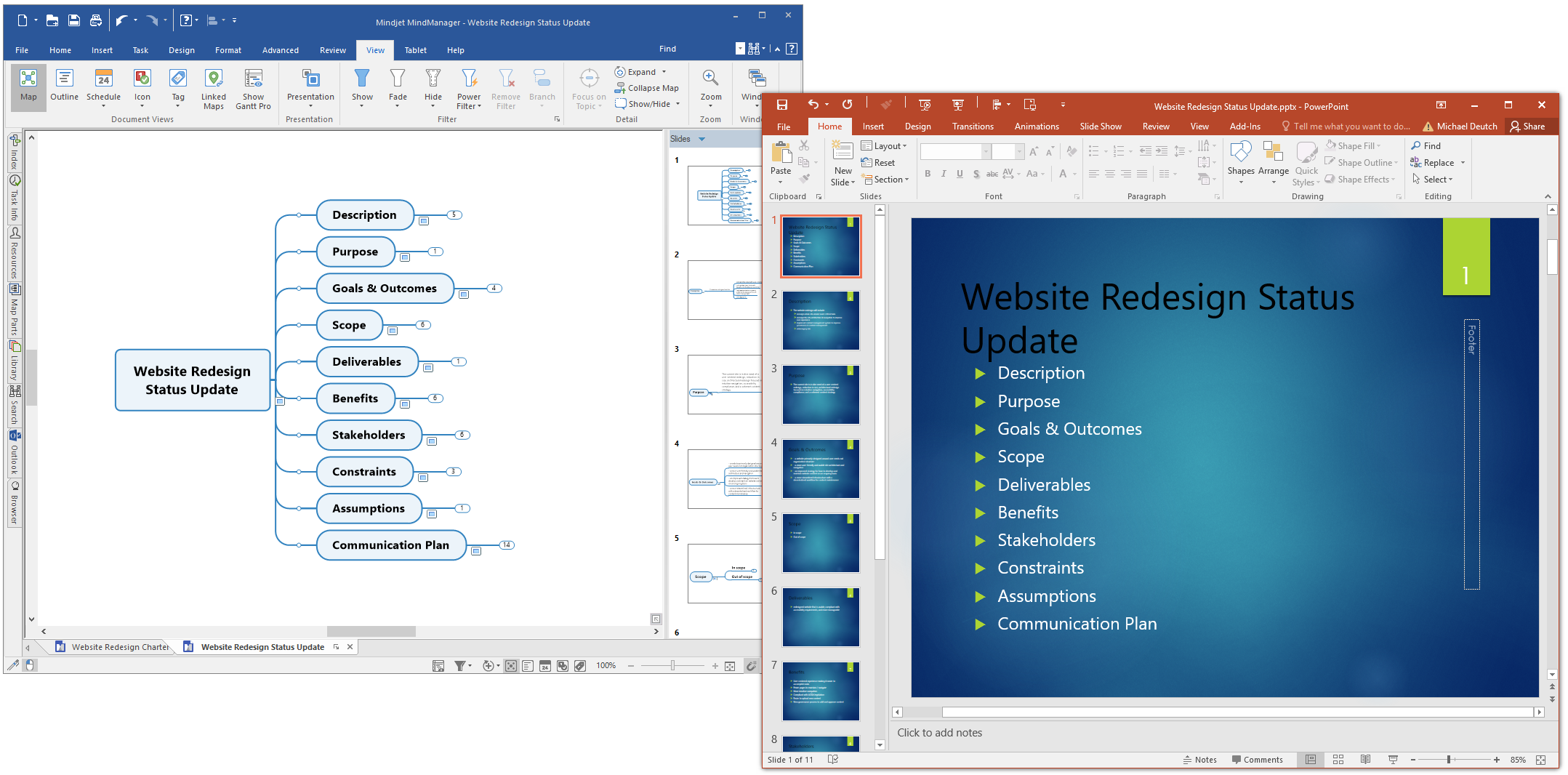 PROJET
PROJET
Vous pouvez utiliser MindManager afin d’offrir un soutien à vos projets qui peut prendre différentes formes, telles que la génération d’une charte du projet, la réflexion sur les risques potentiels et l’élaboration de plans de prévention, d’atténuation, etc. Néanmoins, l’une des méthodes les plus populaires consiste à créer le plan du projet ou la structure de répartition des tâches (réflexion sur les tâches, affectation des ressources, estimation de durée, efforts et établissement de toutes les dépendances). Si votre organisation partage et gère généralement ses projets avec Microsoft Project, vous pouvez exporter ou même importer des plans de projets grâce à cette fonction.
REMARQUE : pour utiliser ce type d’exportation, Microsoft Project doit être installé sur votre système.
WORD
Si vous rédigez et produisez de nombreux documents Word, utilisez MindManager pour recueillir et organiser votre recherche et vos idées afin de construire le contenu de vos documents. Comme dans PowerPoint, vous pouvez structurer votre document avant même de passer à la phase de rédaction et de formulation. De nombreux rédacteurs techniques utilisent MindManager pour organiser leurs travaux, mais nous connaissons aussi de nombreux auteurs publiés et parfois primés, qui se servent de MindManager afin d’élaborer le plan et d’assurer l’intégrité de leurs histoires. Quel que soit l’objectif poursuivi, qu’il soit professionnel ou personnel, recueillez et organisez vos idées dans MindManager avant de vous inquiéter de la formulation et du processus d’édition.
REMARQUE : pour utiliser ce type d’exportation, Microsoft Word doit être installé sur votre système.
FEUILLE DE CALCUL (CSV)
MindManager ne permet pas seulement de « raconter des histoires… ». Vous pouvez également l’utiliser pour gérer et visualiser des données, qu’il s’agisse d’informations sur les différentes tâches ou de valeurs de suivi à l’intérieur de propriétés. Toutes ces données peuvent aussi être transformées en feuilles de calcul. MindManager fournit trois variantes d’exportation de feuille de calcul CSV : Tableau croisé, Tableau et Plan. Chacune de ces variantes peut être affichée dans la boîte de dialogue d’exportation afin de vous donner un aperçu du résultat avant d’effectuer l’exportation. Vous pouvez aussi définir certaines options d’exportation pour contrôler la sortie, comme illustré sur la capture d’écran ci-dessous.
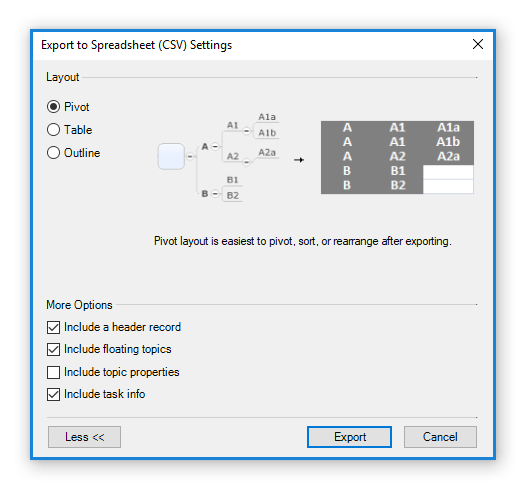 Voici un exemple de map exportée vers une feuille de calcul en utilisant le format Tableau croisé.
Voici un exemple de map exportée vers une feuille de calcul en utilisant le format Tableau croisé.
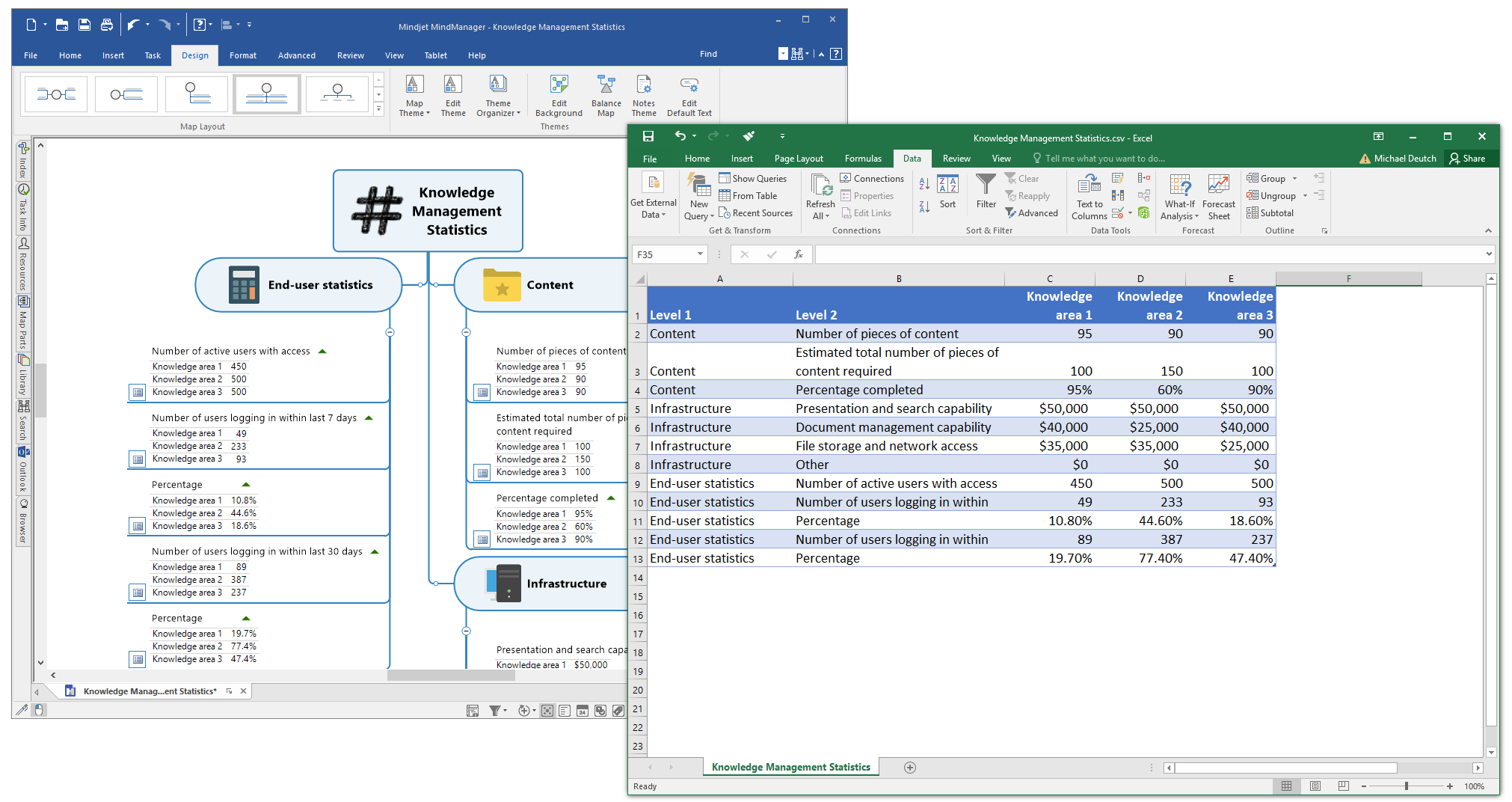 OPML
OPML
OPML est un format XML qui permet l’échange d’informations de plan (titres) entre des applications qui s’exécutent sur des systèmes d’exploitation et dans des environnements différents. Dans ce cas, MindManager peut être utilisé pour créer et organiser rapidement du contenu en vue de le télécharger sur d’autres systèmes via le format OPML.
PACK AND GO
Cette option d’exportation très pratique vous permet de partager le fichier MindManager original avec d’autres utilisateurs tout en vous offrant la possibilité de créer un fichier Zip avec tous les fichiers liés associés. Partagez tous vos travaux avec vos collègues, y compris tous vos documents d’accompagnement liés.
Que ce soit pour partager vos fichiers MindManager sous forme de diagramme, document, feuille de calcul, présentation, plan ou image, MindManager met à votre disposition toutes les méthodes requises pour favoriser l’alignement des équipes, communiquer et collaborer facilement !
Partagez votre avis et vos idées
Voici une enquête rapide constituée de 3 questions pour recueillir vos idées sur la façon dont certaines de nos options d’exportation pourraient être améliorées et les autres types d’exportation dont vous souhaiteriez disposer afin d’améliorer vos propres flux de travail.
Essayez MindManager dès aujourd’hui
Vous n’avez pas encore mis la main sur MindManager ? Vous pourriez être intéressé par un essai gratuit de 30 jours !
